Bạn đang bị làm phiền bởi hàng tá email rác, quảng cáo tràn ngập hộp thư Gmail? Đừng lo lắng! Bài viết này trên gamethu.org sẽ hướng dẫn bạn cách chặn email rác và những địa chỉ email phiền nhiễu một cách nhanh chóng và hiệu quả trên cả điện thoại và máy tính. Cùng khám phá nhé!
Tại sao cần chặn email rác và địa chỉ email cụ thể?
Việc chặn email rác và các địa chỉ email không mong muốn mang lại nhiều lợi ích thiết thực:
- Giảm thiểu phiền toái: Không còn bị làm phiền bởi những email quảng cáo, spam vô bổ.
- Tối ưu hóa hộp thư: Hộp thư Gmail của bạn sẽ gọn gàng hơn, dễ dàng tìm kiếm những email quan trọng.
- Tiết kiệm dung lượng: Loại bỏ email rác giúp tiết kiệm dung lượng lưu trữ của hộp thư Gmail.
- Bảo vệ thông tin: Hạn chế tiếp xúc với các email lừa đảo, chứa mã độc.
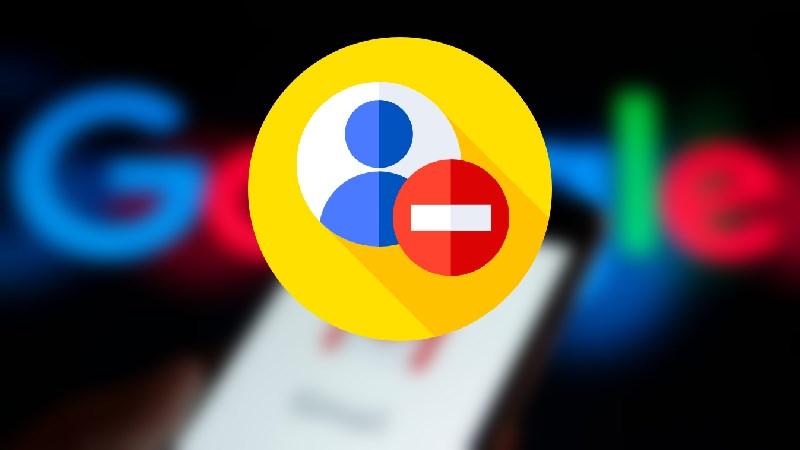 Chặn email rác trên Gmail
Chặn email rác trên Gmail
Cách chặn địa chỉ email trên điện thoại
Hướng dẫn nhanh
Mở ứng dụng Gmail > Mở email cần chặn > Nhấn biểu tượng ba chấm > Chọn “Chặn [Tên người gửi]”.
Hướng dẫn chi tiết
- Mở ứng dụng Gmail trên điện thoại.
- Mở email của địa chỉ bạn muốn chặn.
- Nhấn vào biểu tượng ba chấm ở góc trên bên phải màn hình.
- Chọn “Chặn [Tên người gửi]”.
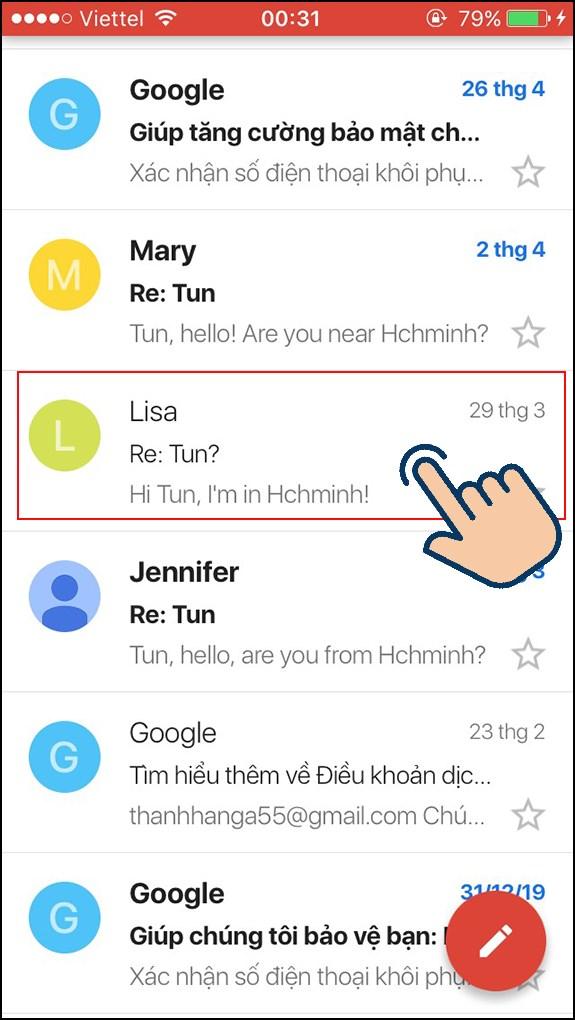 Mở email trên Gmail
Mở email trên Gmail
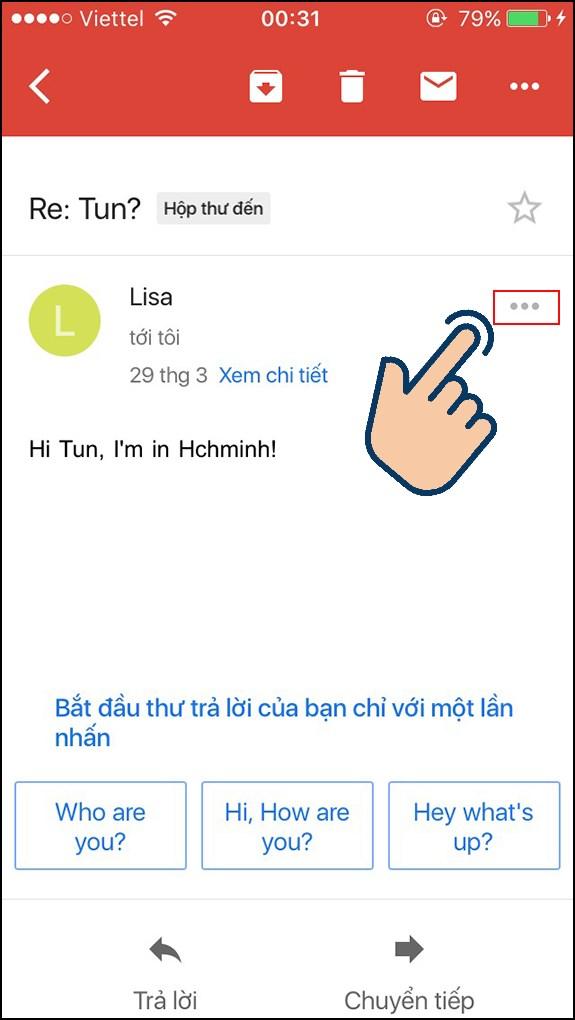 Chặn người gửi trên Gmail điện thoại
Chặn người gửi trên Gmail điện thoại
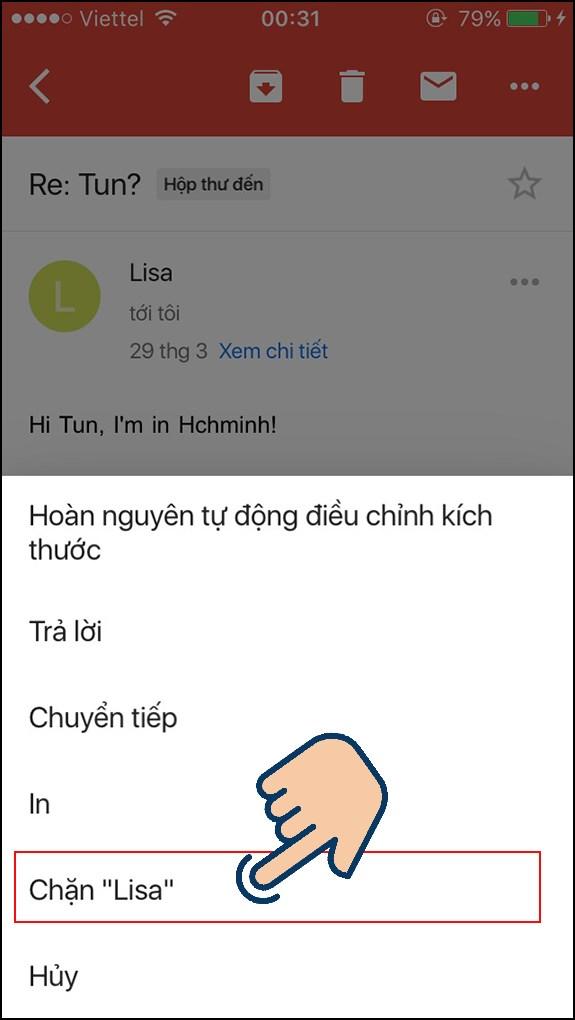 Xác nhận chặn người gửi
Xác nhận chặn người gửi
Để bỏ chặn, bạn thực hiện các bước tương tự và chọn “Bỏ chặn [Tên người gửi]”.
 Bỏ chặn người gửi
Bỏ chặn người gửi
Cách chặn địa chỉ email trên máy tính
Hướng dẫn nhanh
Mở Gmail trên máy tính > Mở email cần chặn > Nhấn biểu tượng ba chấm > Chọn “Chặn [Tên người gửi]” > Xác nhận.
Hướng dẫn chi tiết
- Mở Gmail trên trình duyệt máy tính.
- Mở email của địa chỉ bạn muốn chặn.
- Nhấn vào biểu tượng ba chấm bên cạnh nút trả lời.
- Chọn “Chặn [Tên người gửi]”.
- Xác nhận chặn.
Chặn email rác bằng bộ lọc trên máy tính
Hướng dẫn nhanh
Mở Gmail > Biểu tượng cài đặt (hình răng cưa) > “Xem tất cả cài đặt” > “Bộ lọc và địa chỉ bị chặn” > “Tạo bộ lọc mới” > Nhập thông tin > “Tạo bộ lọc” > Chọn cách xử lý > “Tạo bộ lọc”.
Hướng dẫn chi tiết
- Mở Gmail trên máy tính.
- Nhấn vào biểu tượng cài đặt (hình răng cưa).
- Chọn “Xem tất cả cài đặt”.
- Chuyển đến tab “Bộ lọc và địa chỉ bị chặn”.
- Nhấn “Tạo bộ lọc mới”.
- Nhập thông tin để lọc email rác (ví dụ: từ khóa trong tiêu đề, địa chỉ email người gửi).
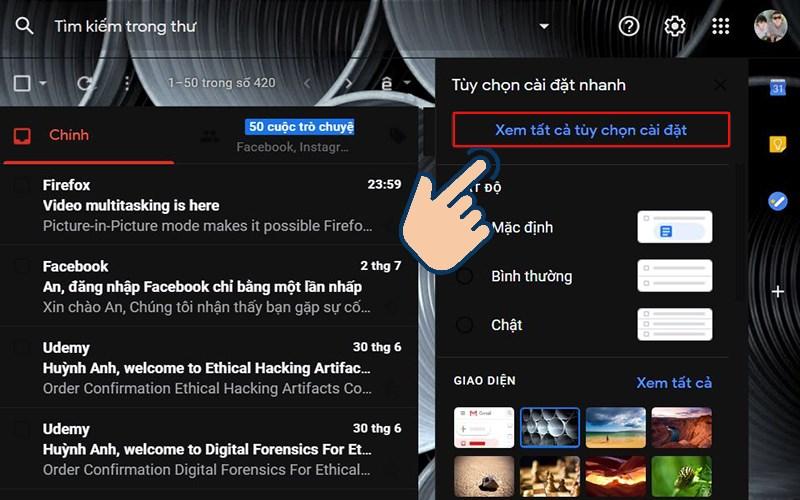
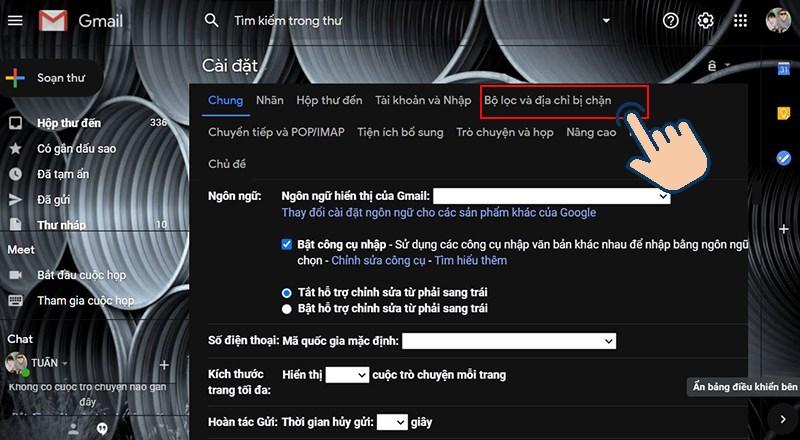 Bộ lọc và địa chỉ bị chặn
Bộ lọc và địa chỉ bị chặn
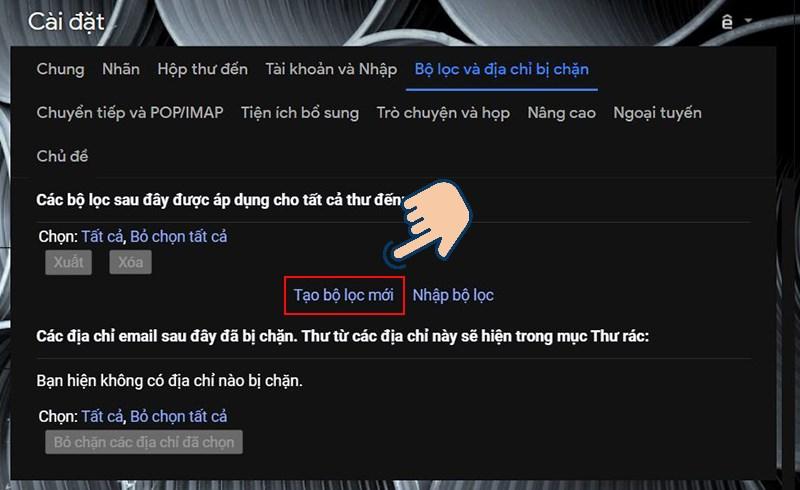 Tạo bộ lọc mới
Tạo bộ lọc mới
- Chọn “Tạo bộ lọc”.
- Chọn cách xử lý email rác (ví dụ: xóa, đánh dấu là spam).
- Nhấn “Tạo bộ lọc” để hoàn tất.
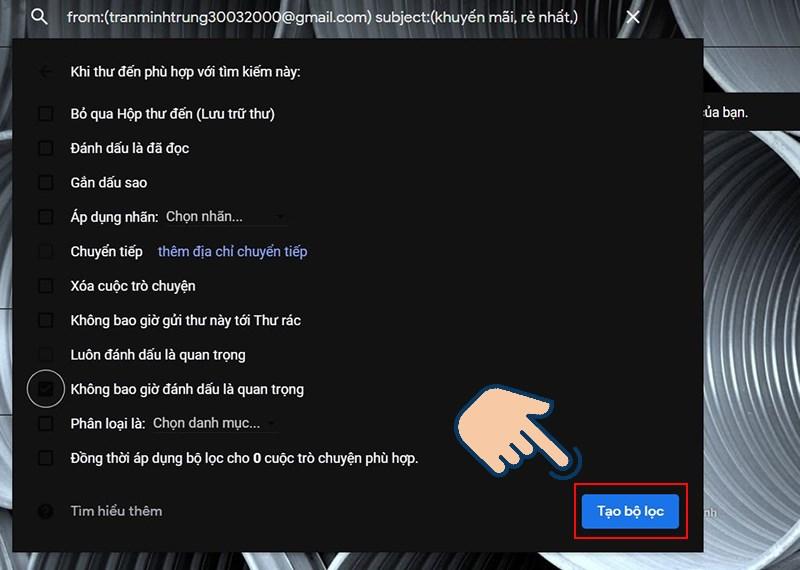 Chọn cách xử lý email rác
Chọn cách xử lý email rác
Kết luận
Hy vọng bài viết này trên gamethu.org đã giúp bạn nắm rõ cách chặn email rác và địa chỉ email gây phiền nhiễu trên Gmail. Hãy áp dụng ngay để tận hưởng một hộp thư gọn gàng và hiệu quả hơn. Đừng quên chia sẻ bài viết nếu bạn thấy hữu ích nhé!